今儿个心血来潮,跟大伙儿分享个好玩的东西——“幻影坦克”。这名字听着挺玄乎,做起来不难,就是把两张图给整到一块儿,在不同背景下能看出不同的效果,挺有意思的。
开整之前,咱先把材料备齐。
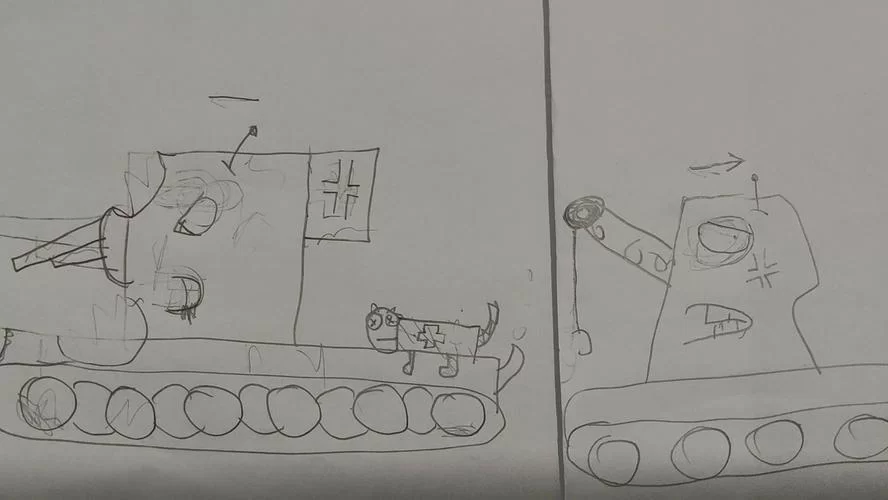
小编温馨提醒:本站只提供游戏介绍,下载游戏推荐89游戏,89游戏提供真人恋爱/绅士游戏/3A单机游戏大全,点我立即前往》》》绅士游戏下载专区
第一步,把图给整到PS里头。
打开PS,把那两张图都给拖进去。我这儿把枫叶当面儿上的图(也叫表图),烟花放里头(也叫里图)。
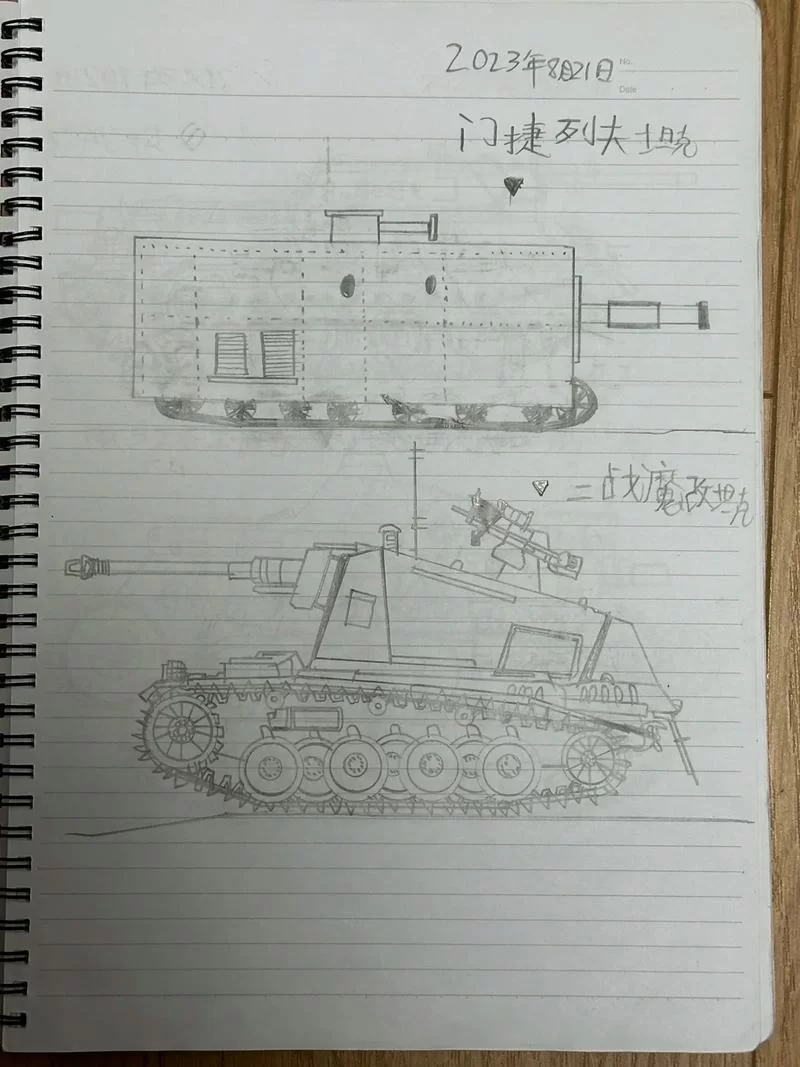
第二步,调整图片大小。
这步挺关键,两张图得一边儿大,要不然后面没法弄。我点“图像”,再点“图像大小”,把两张图的尺寸给调成一样的。
发现里图的尺寸比较大,把里图的“宽度”与“高度”的数值直接复制到表图的“图像大小”的“宽度”与“高度”的输入框中,然后点击“确定”。
第三步,调色阶。
先点一下放烟花的那张图层,按快捷键Ctrl+L,出来个“色阶”的框框。这玩意儿能调明暗,咱得把这张图给调亮些。具体咋调,就看大伙儿自个儿的喜好,反正调亮就对。
我直接把“输入色阶”最右侧的数值调整为“115”,你们可以自己设置数值,咋好看咋来,然后点击“确定”。

然后点一下放枫叶的那张图层,也按Ctrl+L调出色阶,不过这回是给它调暗点儿。我直接把“输入色阶”最左侧的数值调整为“95”,你们可以自己设置数值,咋好看咋来,然后点击“确定”。
然后把里图(烟花)的“不透明度”设置为50%左右,这个数值看自己喜我直接设置的“52%”。
一步,保存!
活儿干完,可不得保存嘛点“文件”,再点“存储为”,选个地儿存起来,格式啥的看大伙儿自个儿需要。
做到这一步,这“幻影坦克”就算是大功告成!然后就是见证奇迹的时刻!
瞅瞅效果!
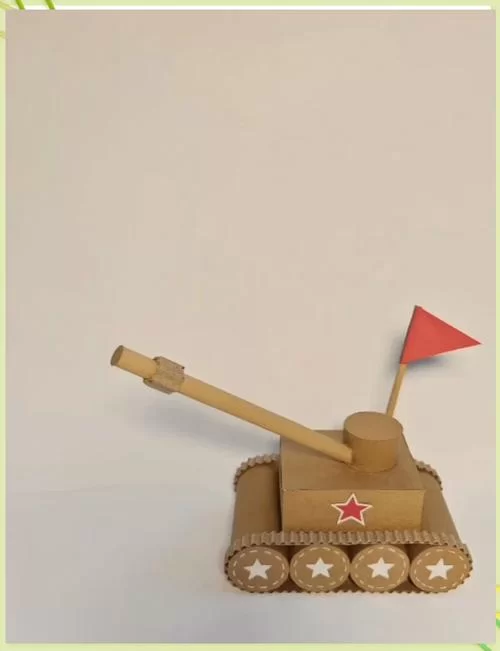
我试试白色与黑色两种纯色背景,果然,两种背景下显示的图片不一样,好玩?你们也赶紧试试!
今儿个就分享到这儿,大伙儿玩得开心!